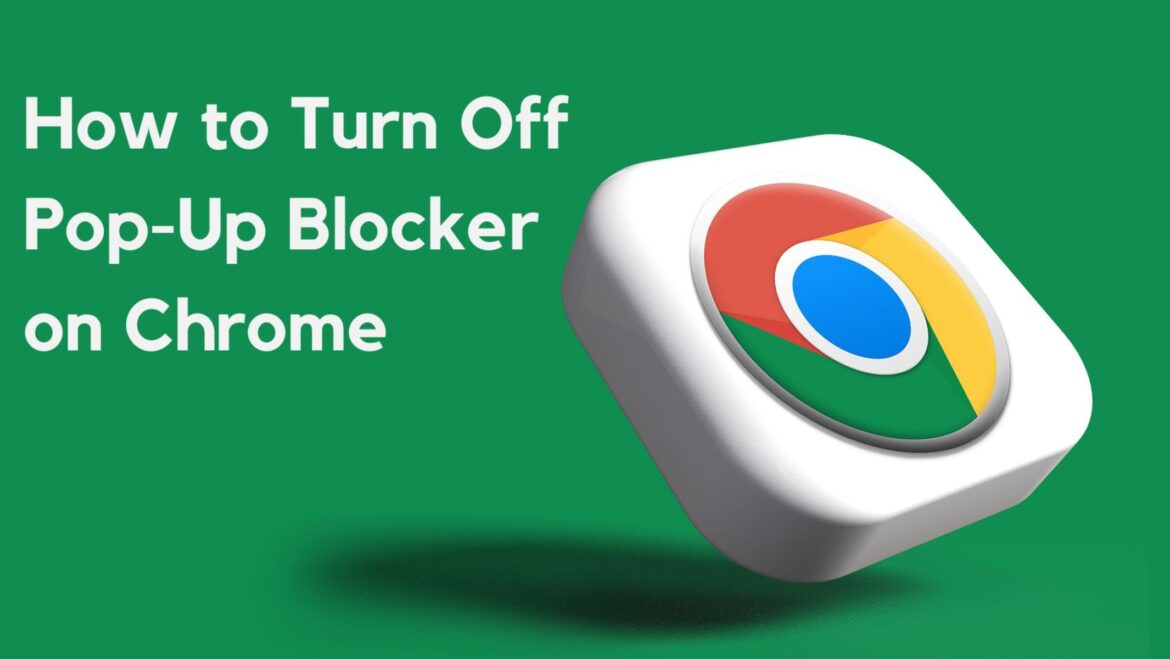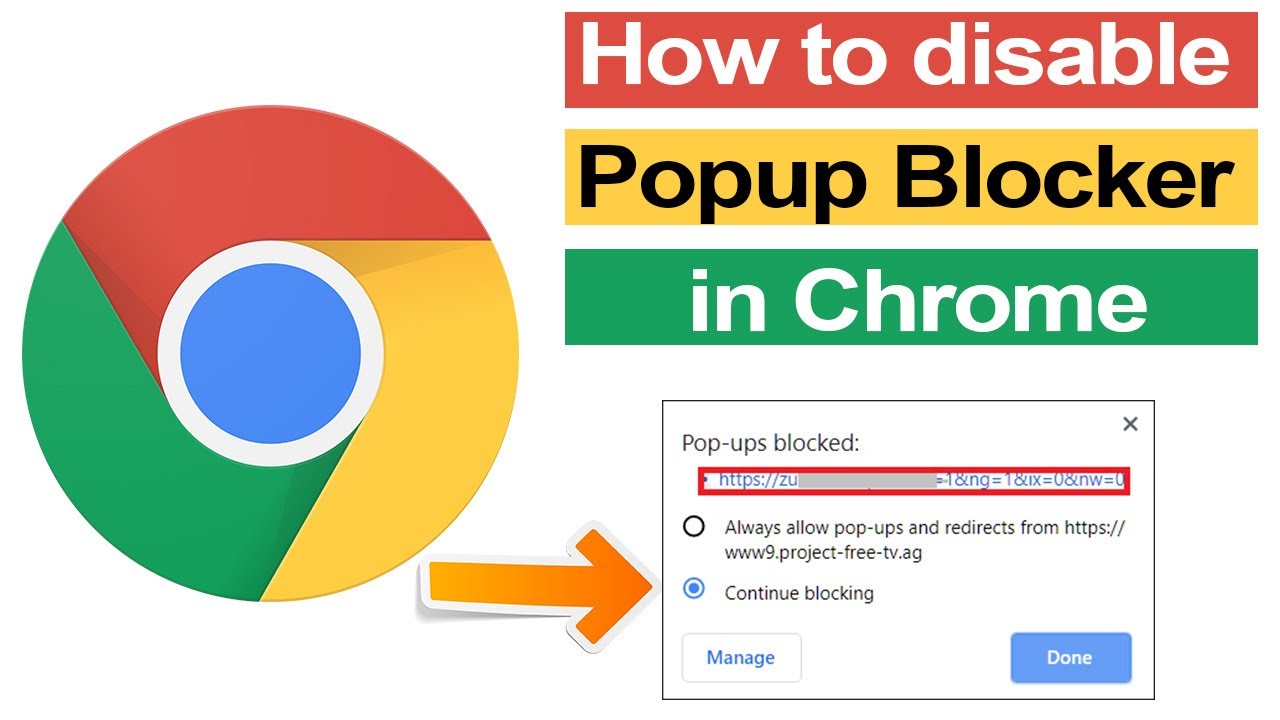132
Come la maggior parte dei browser, anche Google Chrome impedisce la comparsa di fastidiosi popup grazie a un blocco dei popup. Tuttavia, è necessario configurarlo correttamente.
Blocco popup in Chrome: impostare le impostazioni predefinite
Sebbene la configurazione predefinita del blocco popup in Chrome sia sufficiente per la maggior parte degli utenti, potrebbe essere necessario modificarla per determinati siti web. A tal fine, è possibile innanzitutto modificare le impostazioni predefinite di Chrome.
- Clicca in alto a destra sull’icona del menu (tre puntini) e seleziona Impostazioni.
- A sinistra seleziona ora Privacy e sicurezza. Nella nuova pagina clicca su Impostazioni sito web.
- Scorri verso il basso fino a visualizzare la voce Pop-up e reindirizzamenti. Cliccaci sopra.
- Suggerimento: puoi anche semplicemente digitare l’indirizzo chrome://settings/content/popups .
- Qui puoi ora selezionare le impostazioni predefinite per Chrome . Seleziona l’opzione desiderata, ovvero I siti web possono inviare pop-up e utilizzare reindirizzamenti o I siti web non possono inviare pop-up o utilizzare reindirizzamenti.
- Nella sezione Impostazioni personalizzate hai anche la possibilità di impostare regole per determinati siti web. Queste regole sostituiranno le impostazioni predefinite. A tal fine, clicca sul pulsante Aggiungi e inserisci l’URL.
- Si applica quanto segue: con pop-up si intendono nuove finestre del browser o schede che si aprono dopo l’interazione su un sito web o anche automaticamente.
- I reindirizzamenti portano a un altro sito web dopo aver cliccato su un link o un pulsante. La pagina attualmente aperta viene sostituita.
Trovare e configurare il blocco popup in Chrome
In alternativa, è possibile modificare le impostazioni dei popup di Google Chrome per ogni pagina direttamente dalla barra degli indirizzi.
- Apri una pagina a tua scelta in Google Chrome.
- Clicca a sinistra dell’URL sul piccolo simbolo che mostra due cursori.
- Seleziona ora le impostazioni del sito web.
- Nella nuova pagina troverai una panoramica di tutte le autorizzazioni disponibili per la pagina. Queste includono anche i pop-up e i reindirizzamenti.
- Senza una configurazione specifica per la pagina corrente, Google Chrome segue inizialmente la regola standard. È possibile sovrascriverla selezionando Consenti o Blocca dall’elenco a discesa. Con la terza opzione si ritorna all’impostazione predefinita.